信纸我们以前经常使用,word中怎么制作信纸呢?主要都是在页面中添加一条一条的横线,下面我们就来看看word边框制作信纸效果的教程。
1、打开Word,建立空白文档。
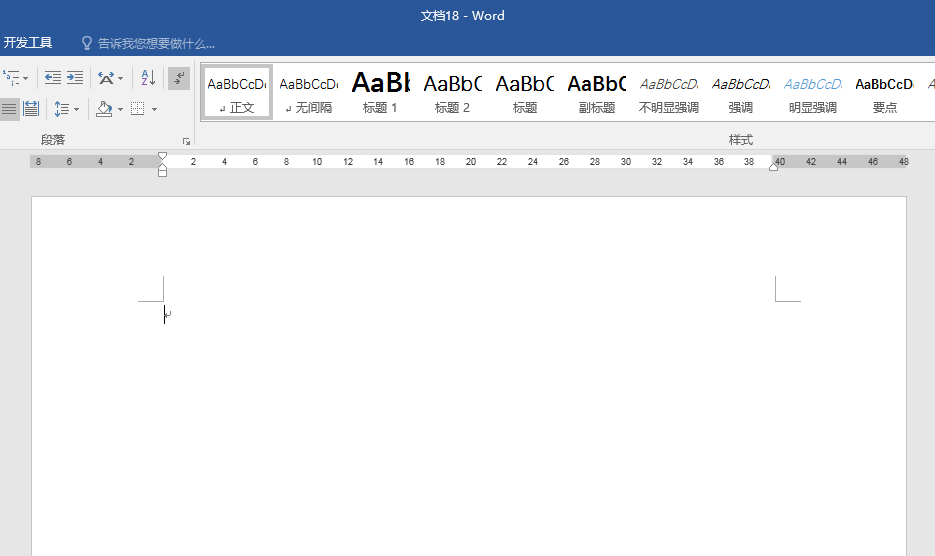
2、点击【开始】—【边框】—【内部横框线】。
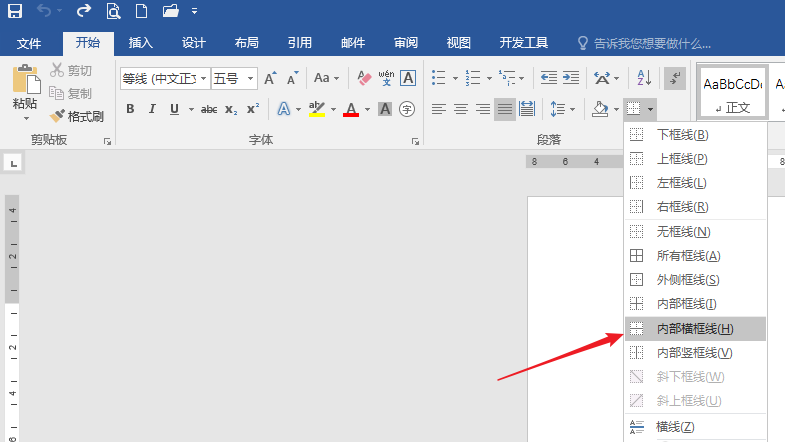
3、然后按一下回车键,就得到了一条横线。
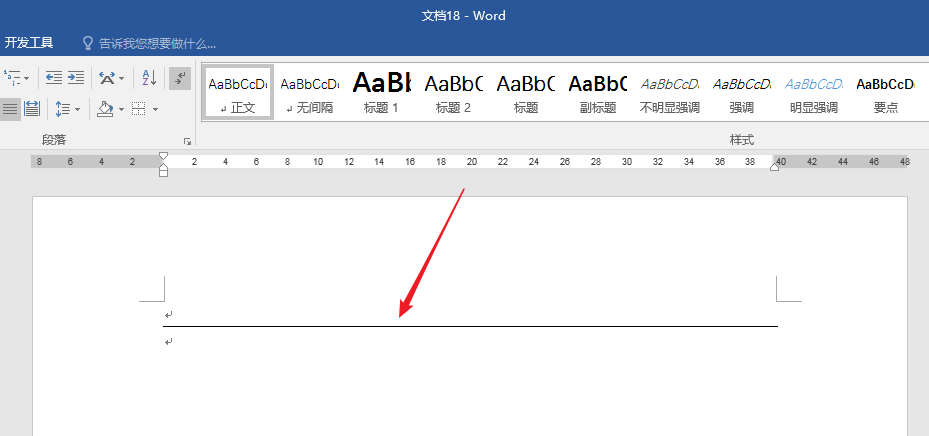
4、接着,继续向下按回车键,就得到了整页的横线。
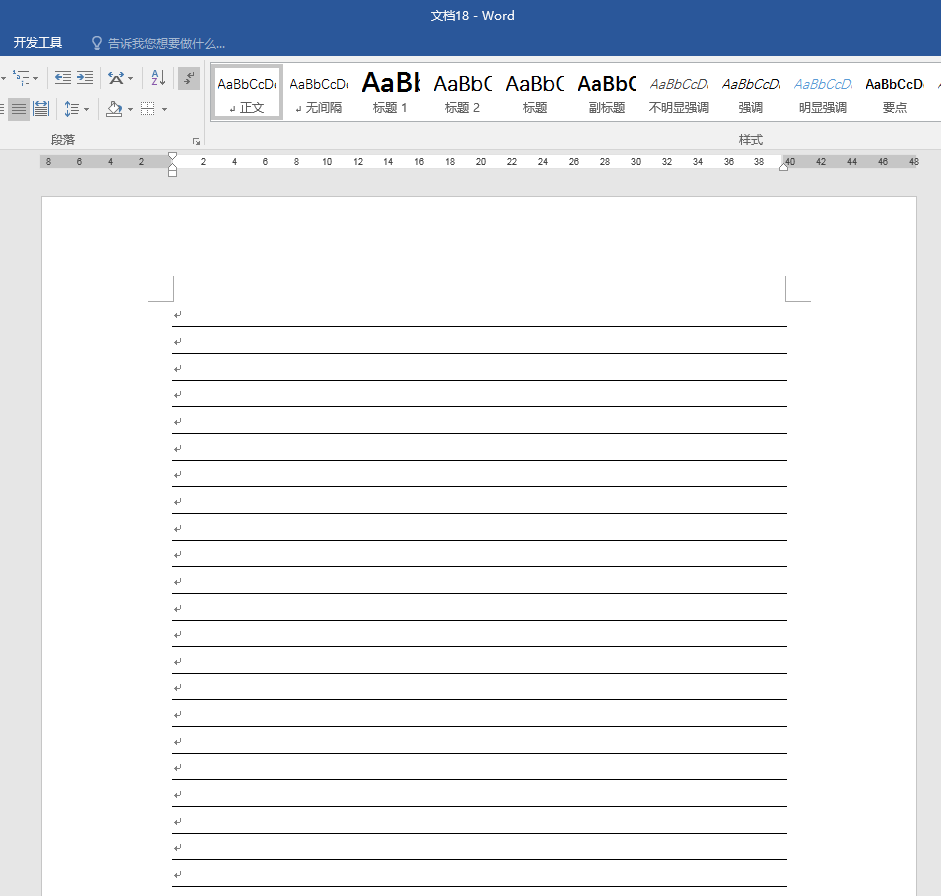
5、然后全选文档,调整文字的大小,则横线也会自动增高会缩小。
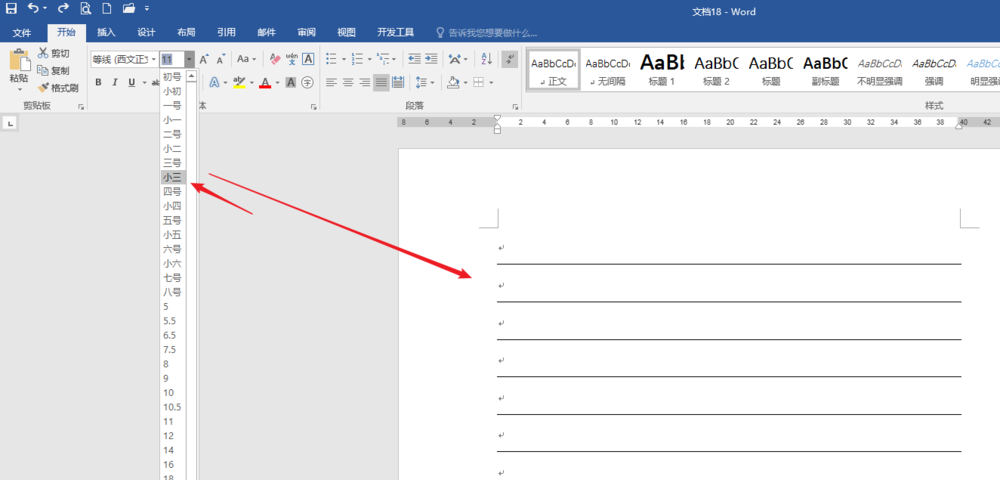
6、或者,全选文档,设置段落行距,框线高度同样可以跟着改变。
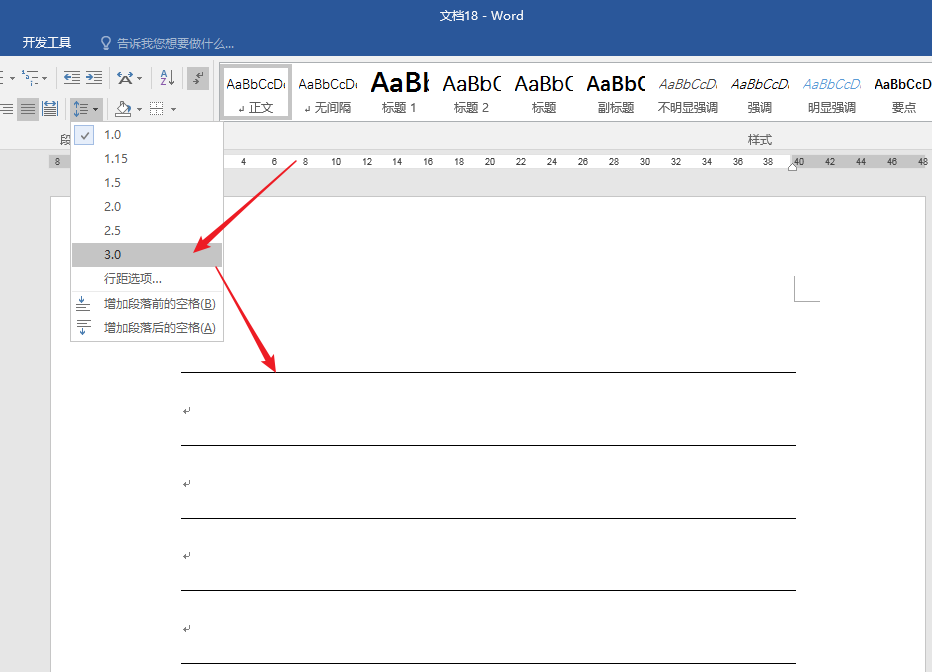
以上就是word利用边框效果制作信纸的教程,希望大家喜欢,请继续关注脚本之家。
相关推荐:
